So erhalten Sie Schlafenszeit-Benachrichtigungen basierend auf der Zeit, zu der Sie aufwachen müssen

So erhalten Sie Schlafenszeit-Benachrichtigungen basierend auf der Zeit, zu der Sie aufwachen müssen
Die Xbox-App in Windows 10 verfügt über eine schöne Aufnahmefunktion für das Spiel. Sie können Game DVR verwenden, um fast jede gewünschte App aufzunehmen. Es ist in der Tat eine ziemlich gute Aktienoption zum Erstellen eines Screencasts. Um Game DVR zu verwenden, drücken Sie die Tastenkombination Win+G. Wenn Sie eine bestimmte App zum ersten Mal aufnehmen, müssen Sie die App als Spiel identifizieren, bevor Sie mit der Aufnahme beginnen können.
Es dauert weniger als zehn Sekunden, um mit der Verwendung zu beginnen. Wenn Sie eine App versehentlich als Spiel identifiziert haben und sie aus der Liste von Game DVR ausschließen möchten, fragen Sie sich vielleicht, wo diese spezielle Option ist. Es ist nicht in den Einstellungen der Xbox-App. Stattdessen handelt es sich um eine kontextbezogene Einstellung, auf die nur zugegriffen werden kann, wenn Sie die App geöffnet haben. So entfernen Sie eine App aus der Game DVR-Liste.
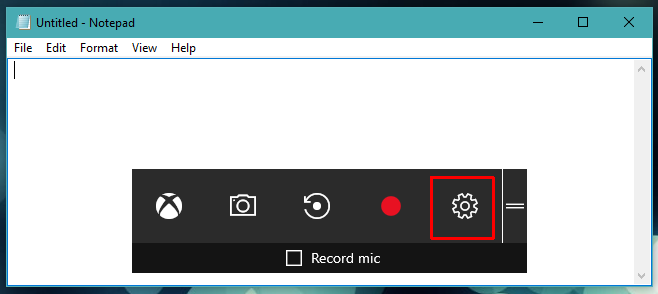
Es öffnet sich ein Einstellungsfenster mit Einstellungen, die größtenteils die gleichen sind, die Sie in der Xbox-App erhalten, mit einigen zusätzlichen Optionen. Auf der Registerkarte „Allgemein“ sehen Sie ganz am Ende die Option „Dies als Spiel merken“. Deaktivieren Sie es einfach und die betreffende App wird nicht mehr als Spiel identifiziert.
Wenn Sie jemals wieder die Tastenkombination Win+G in derselben App drücken, müssen Sie sie als Spiel identifizieren, bevor Sie sie mit Game DVR aufnehmen können.
Wenn Ihr System die Hardwareanforderungen für die Verwendung von Game DVR nicht erfüllt, gibt es eine einfache kleine App, mit der Sie die Aktivierung erzwingen können .
So erhalten Sie Schlafenszeit-Benachrichtigungen basierend auf der Zeit, zu der Sie aufwachen müssen
So schalten Sie Ihren Computer über Ihr Telefon aus
Windows Update arbeitet grundsätzlich in Verbindung mit der Registrierung und verschiedenen DLL-, OCX- und AX-Dateien. Falls diese Dateien beschädigt werden, sind die meisten Funktionen von
Neue Systemschutz-Suiten schießen in letzter Zeit wie Pilze aus dem Boden, alle bringen eine weitere Antiviren-/Spam-Erkennungslösung mit sich, und wenn Sie Glück haben
Erfahren Sie, wie Sie Bluetooth unter Windows 10/11 aktivieren. Bluetooth muss aktiviert sein, damit Ihre Bluetooth-Geräte ordnungsgemäß funktionieren. Keine Sorge, es ist ganz einfach!
Zuvor haben wir NitroPDF getestet, einen netten PDF-Reader, der es dem Benutzer auch ermöglicht, Dokumente in PDF-Dateien zu konvertieren, mit Optionen wie Zusammenführen und Aufteilen der PDF
Haben Sie schon einmal ein Dokument oder eine Textdatei mit redundanten, unbrauchbaren Zeichen erhalten? Enthält der Text viele Sternchen, Bindestriche, Leerzeichen usw.?
So viele Leute haben nach dem kleinen rechteckigen Google-Symbol neben Windows 7 Start Orb auf meiner Taskleiste gefragt, dass ich mich endlich entschlossen habe, dies zu veröffentlichen
uTorrent ist mit Abstand der beliebteste Desktop-Client zum Herunterladen von Torrents. Obwohl es bei mir unter Windows 7 einwandfrei funktioniert, haben einige Leute
Jeder muss bei der Arbeit am Computer häufig Pausen einlegen. Wenn Sie keine Pausen machen, besteht eine große Chance, dass Ihre Augen aufspringen (okay, nicht aufspringen).







